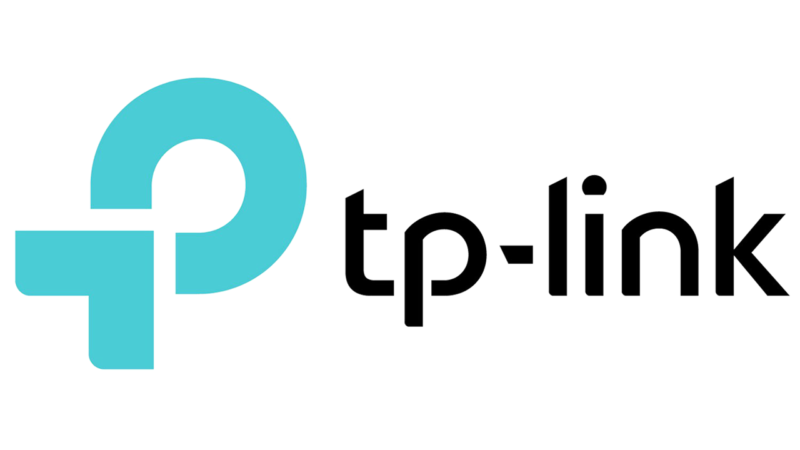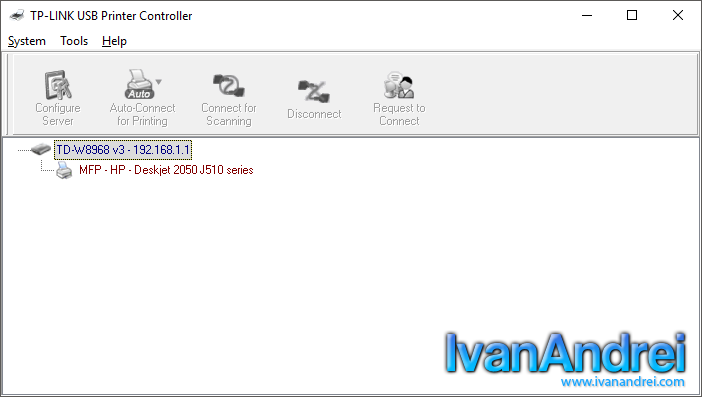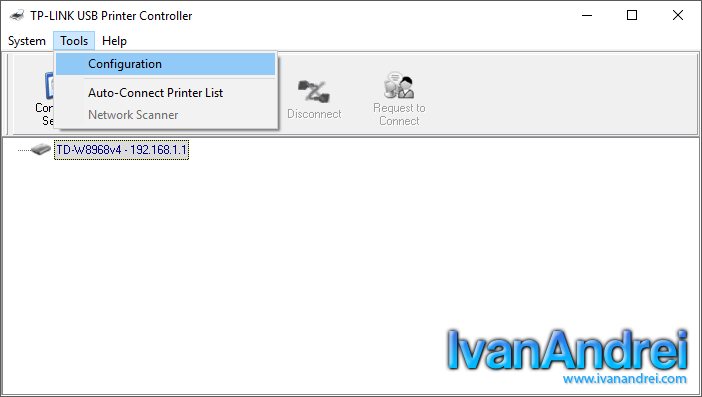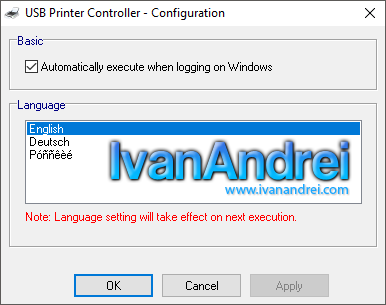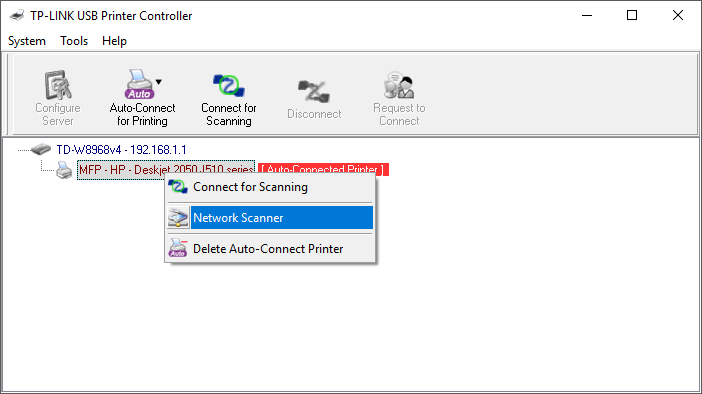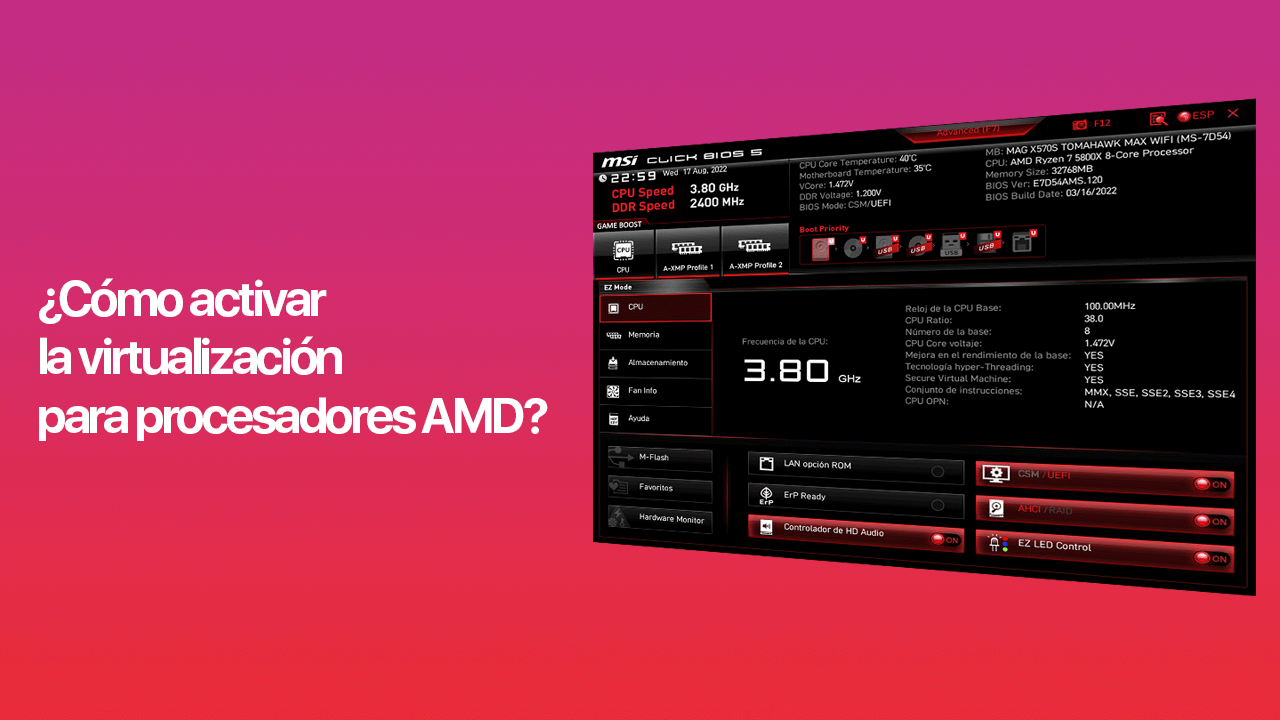Sepa como configurar un servidor de impresión en el router TP-Link para conectar la impresora directamente al router y no a una PC.
Olvídate de estar encendiendo a cada rato la PC donde esta conectada la impresora para imprimir desde otros equipos de nuestra red. Ahora los últimos modelos de routers de la marca, TP-Link, vienen con una opción llamada «Print Server» (Servidor de impresión) para conectar la impresora directamente al Router TP-Link vía USB e imprimir desde cualquier equipo de la red.
Configurar servidor de impresión en router TP-Link
- Verifica que tu router TP-Link tenga la característica de «Print Server» para conectar la impresora directamente al router.
- Conecta la impresora a un puerto USB del router.
- Descargar desde la página de TP-Link el controlador de la impresora USB y luego lo instalas.
- Abre el controlador de la impresora TP-Link y enciende la impresora.
- La impresora se debe mostrar en el controlador de TP-Link. En caso no se muestre, reinicia tu PC y el router. Si sigue sin mostrarse, verifica si tu impresora es compatible con el servidor de impresión de TP-Link.

- Una vez que el controlador de TP-Link detecta la impresora, Windows instalará automáticamente el controlador de la impresora de acuerdo a tu modelo.
- Listo ya puede imprimir.
¿Debo instalar el controlador de TP-Link en cada PC y Laptop?
Si, siguiendo las pasos anteriormente explicados.
¿Ya instale el controlador de TP-Link pero no me deja imprimir?
Algunas veces windows instala una aplicación universal (De la tienda de Microsoft Store de Windows 10), pero no el driver. Si el controlador de TP-Link detecto la impresora, pero no puedes imprimir o el botón imprimir esta desactivado, es recomendable descargar el driver desde la página web del fabricante de tu impresora e instalarlo.
Cada vez que quiero imprimir tengo que abrir el controlado de impresora USB de TP-Link
Si quieres que automáticamente cargue la impresora al iniciar Windows, haz lo siguiente:
- Ve a «Tools» – «Configuration»

- Y marca la opción «Automatically execute when loggin on Windows».

¿Se puede escaner también desde el controlador de impresoras USB de TP-Link?
Si. Solo haz clic derecho en tu impresora / scanner y selecciona «Network Scanner».
¿Se puede imprimir desde un teléfono Smarphone?
No
¿Si mi impresora tiene conexión Wi-Fi, necesito instalar el controlador de TP-Link?
No he probado con ese tipo de impresoras ya que no tengo una impresora con conexión Wi-Fi.